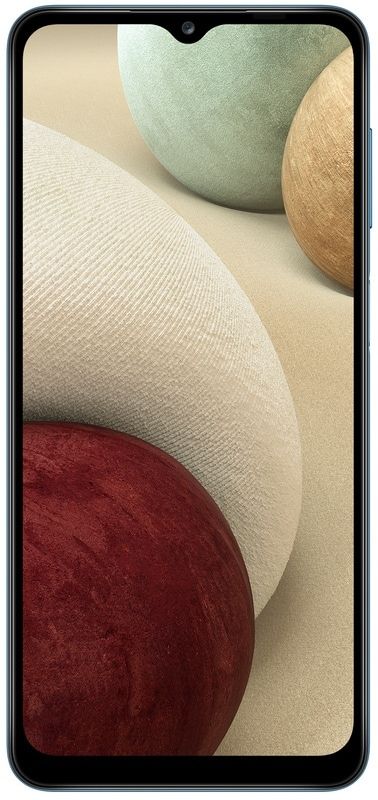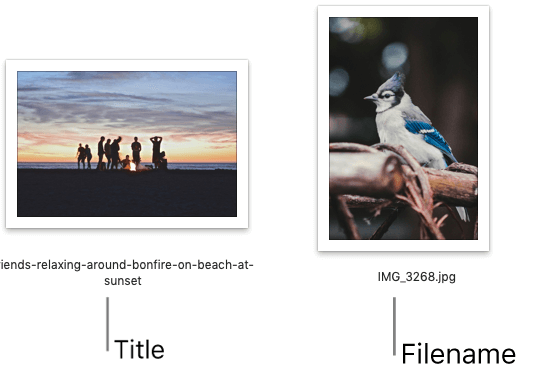Jak používat Indigo na Kodi - Úplný návod
Kodi je bezplatný přehrávač médií, který vyvíjí a udržuje nadace Kodi. Lze jej nainstalovat na většinu zařízení pro streamování videa. To zahrnuje Apple TV, Nvidia Shield, smartphony iOS a mnoho dalších. Kodi lze také upravit instalací doplňků vytvořených nezávislými vývojáři. Tyto doplňky umožňují uživatelům streamovat obsah dostupný na internetu nebo také odstraňovat problémy se samotným Kodi. Indigo je také příkladem jednoho z těchto doplňků. V tomto článku budeme hovořit o tom, jak používat Indigo na Kodi - Úplný návod. Pojďme začít!
Samotný Kodi je naprosto legální. Některé doplňky však uživatelům umožňují streamovat pirátský obsah. Navrhujeme, abyste zvážili zákony o autorských právech ve vaší zemi. A etický návrh prohlížení pirátského obsahu před jeho použitím k tomuto účelu.
Pokud hodně pracujete se společností Kodi a většinou instalujete doplňky, pak víte, že tento proces může být trochu bolestivý. Chcete-li vyzkoušet spoustu nových doplňků, budete muset před instalací zjistit informace o tom, ve kterém úložišti je doplněk hostován. Protože toto repo musíte přidat do svého správce souborů. Velkým problémem doplňků Kodi je, že úložiště se většinou stahují offline nebo přesouvají na nové adresy URL, takže starší pokyny k instalaci doplňků, které najdete online, nemusí být stále přesné. I když najdete správné úložiště, musíte nainstalovat mnoho doplňků.
Použijte VPN se společností Kodi
VPN mohou pomoci chránit uživatele Kodi před zrychlením rychlosti, což ISP běžně používá, že většinu času způsobuje ukládání do vyrovnávací paměti a zrnitá videa. VPN také pomáhají předcházet útokům hackerů typu man-in-the-middle a blokování geografického obsahu poskytovateli streamovacího videa.
kde je moje parní složka Windows 10
Všechny sítě VPN poněkud zpomalí rychlost vašeho připojení, ale většina z nich je horší než ostatní. Pokud nakupujete VPN, abyste se vyhnuli omezení rychlosti ISP, pak je důležité získat takovou, která je dostatečně rychlá, aby vám s tímto problémem pomohla. Je také důležité zajistit, aby vaše VPN neuchovávala protokoly o vaší aktivitě. Protože to může být vážný problém s ochranou soukromí a bezpečnosti.
Abyste se vyhnuli možným právním problémům, musíte se při používání doplňků Kodi chránit. Nejlepší způsob ochrany, který doporučujeme, je použití VPN, což je software, který šifruje všechna data, která vaše zařízení odesílá přes internet. Toto šifrování znemožňuje ISP ani žádnému jinému vnějšímu pozorovateli zjistit, zda streamujete obsah nebo ne.
IPVanish VPN pro uživatele Kodi

VPN, kterou byste měli používat pro uživatele Kodi, je IPVanish . Tato služba je známá svými bleskovými rychlostmi připojení a také vynikající úrovní zabezpečení. Tato služba používá silné 256bitové šifrování a také má zásady bez protokolování, aby vaše data byla v bezpečí. Získáte přístup k síti až 850 serverů v 60 zemích a snadno použitelný software je k dispozici pro Android, iOS, PC a také Mac.
Nainstalujte si doplněk Indigo | jak používat indigo na kodi
Proces instalace sady nástrojů Indigo je stejný jako instalace jakéhokoli jiného doplňku, protože nejprve musíte přidat úložiště jako zdroj (v tomto případě úložiště doplňků fusion TV). Když to uděláte, můžete si stáhnout Indigo a poté můžete v budoucnu pomocí Indiga spravovat stahování doplňků. Podívejme se, jak nainstalovat úložiště a doplněk Indigo:
- Otevřená daň Domovská obrazovka
- Najít nastavení ikona, která vypadá jako ozubená kolečka, pak přejděte na Správce souborů
- Klepněte na Přidat zdroj
- Stiskněte pole, kde je uvedeno
- Zadejte tuto adresu URL: http://fusion.tvaddons.co Nezapomeňte zahrnout protokol HTTP: // a poté jej zadat správně, jinak to nebude fungovat
- Pojmenujte zdroj, například a fúze
- Klepněte na OK
- Nyní se vraťte ke svému Domovská obrazovka
- Klepněte na Doplňky
- Klepněte na ikonu, která vypadá jako otevřít krabici
- Stiskněte Instalovat ze souboru zip
- Klepněte na fúze , pak dál Kodi-repos , pak dál Angličtina , pak dál repository.xmbchub-3.0.0.zip
- Počkejte na vteřinu a po instalaci zdroje se zobrazí oznámení
- Klepněte na Nainstalujte z úložiště
- Stiskněte na TV ADDONS Doplňkové úložiště CO
- Klepněte na Doplňky programu
- Jít do Indigo a poté na něj klikněte
- Otevře se obrazovka s popisem doplňku. Vybrat Nainstalujte z nabídky dole
- Teď počkej na chvíli a po instalaci doplňku se zobrazí oznámení
Použijte doplněk Indigo pro Kodi | jak používat indigo na kodi
Nyní, když je doplněk Indigo nainstalován, můžete jej začít používat ke stahování dalších doplňků a provádění údržby systému. Podívejme se na rychlého průvodce používáním sady nástrojů Indigo a ke všem funkcím, které nabízí:
- Otevřete Kodi Domovská obrazovka
- Umístěte kurzor na Doplňky
- Nyní přejděte na Doplňky programu
- Klepněte na Indigo
- Nyní uvidíte následující možnosti

Průvodce konfigurací
Průvodce konfigurací je ve skutečnosti nastavení jedním kliknutím pro nové systémy Kodi. Můžete jej také použít k automatické instalaci vybraných doplňků a vylepšení, které vybral Indigo. Pamatujte, že použití této možnosti může ovlivnit váš současný systém, takže je pro vás nejlepší použít ji pouze při nové instalaci.
Instalační program doplňku
Instalační program doplňku je skutečným lákadlem Indiga pro většinu uživatelů. Ve skutečnosti je navržen tak, aby zjednodušil proces instalace doplňků tím, že vám pomůže najít správné úložiště nebo zdroj souboru pro doplněk a aktualizovat jej, abyste se ujistili, že používáte nejnovější verzi doplňku. Pokud nechcete kopat hromadou úložišť, když chcete nainstalovat nový doplněk, měli byste použít instalační program doplňku. V nabídce instalačního programu doplňku najdete možnosti, jak procházet doplňky (uspořádané do kategorií, jako jsou doplňky videa, doplňky zvuku, doplňky programu, nebo také vyhledat konkrétní doplněk, který hledají.
Když najdete doplněk, který chcete nainstalovat, stačí na něj kliknout. Zobrazí se zpráva s dotazem, zda by měl Indigo nainstalovat jak vybraný doplněk, tak v případě potřeby jeho odpovídající úložiště, ke kterému byste měli zvolit Nainstalujte . Po dokončení instalace - a je to většinou velmi rychlé - můžete buď pokračovat v procházení doplňků, nebo kliknout Restartujte vrátit se na domovskou stránku Kodi a poté začít používat nový doplněk. Když nyní přejdete do sekce doplňků v Kodi, uvidíte tam nedávno nainstalovaný doplněk a můžete jej také použít jako obvykle.
Nástroje pro údržbu | jak používat indigo na Kodi
Další užitečnou součástí Indiga je sekce nástrojů pro údržbu. Pokud jste pokročilým uživatelem Kodi, budete chtít tuto sekci většinou používat. Zde můžete provádět úkoly, jako je čištění mezipaměti, mazání miniatur nebo balíčků a protokoly o selhání nebo textury, abyste uvolnili místo na pevném disku, nebo také smazání všech aktuálně nainstalovaných doplňků. Existují také možnosti automatizace tohoto procesu, například můžete nastavit týdenní plán automatické údržby, který mezipaměť jednou týdně vymaže. To je užitečné, pokud máte problémy se společností Kodi nebo s doplňkem - vymazání mezipaměti to většinou vyřeší. Mezi další možnosti patří aktualizace doplňků, použití režimu ladění, instalace vlastních map kláves a také opětovné načtení aktuálního vzhledu.
Omlaďte daně

Tato možnost vyčistí vaši aktuální instalaci Kodi a překonfiguruje Kodi pomocí nejnovější aktualizace Průvodce konfigurací. To znamená, že všechna vaše nastavení a soubory budou odstraněny, ale budete mít k dispozici novou a aktualizovanou verzi Kodi.
Obnovení z výroby
Tato možnost umožňuje resetovat instalaci Kodi do skutečného stavu. Tím odstraníte všechny soubory, doplňky, vzhledy a všechna ostatní nastavení. To může být užitečné, pokud chcete odstranit systém Kodi a začít znovu od nuly.
Nástroj pro nahrávání protokolů
Toto je okamžitý a snadný způsob, jak poslat své protokoly Kodi sobě nebo někomu jinému. Protokoly jsou textové soubory, které ukazují operace, kterými společnost Kodi prošla, a mohou se skládat z užitečných informací o chybě, pokud je doplněk nebo služba nefunguje správně. Proto vás někdy požádá o zaslání protokolů, pokud popisujete problém, který jste měli se společností Kodi. Samozřejmě můžete také přistupovat k souborům protokolů procházením pomocí průzkumníka zařízení a vyhledáním souborů ručně, ale možnost nahrání protokolů na Indigo vám umožní tyto protokoly poslat e-mailem velmi jednoduše z do Kodi.
Test rychlosti sítě
Jedná se o užitečnou funkci, která vám umožní zjistit, jak rychle můžete předávat data do svého internetového připojení. To je užitečné, pokud chcete zkontrolovat, zda můžete streamovat video ve vysokém rozlišení, aniž byste se museli starat o problémy s ukládáním do vyrovnávací paměti. Je také užitečné, pokud používáte VPN a potřebujete zkontrolovat, zda jste k serveru připojeni tak rychle, jak je požadováno. Když provedete test rychlosti, bude to chvíli trvat a pak se zobrazí informace o vaší normální a maximální rychlosti internetu. Navíc indikátor, zda je to dostatečně rychlé pro streamování obsahu ve vysokém nebo standardním rozlišení.
Systémové informace | jak používat indigo na kodi
Možnost systémových informací je velmi užitečná, když potřebujete zkontrolovat informace o vaší instalaci Kodi. Stejně jako jakou verzi Kodi používáte nebo kolik času jste nastavili v systému. Zde uvidíte také informace o vašich IP, DNS a síťových nastaveních, která budete potřebovat, pokud nastavujete dálkový ovladač pro ovládání Kodi přes internet. Můžete také zobrazit informace o místě na disku a také paměti, která je k dispozici na jakémkoli zařízení, na kterém je spuštěna aplikace Kodi.
Sportovní výpisy
Zde najdete nejnovější novinky o různých sportech. Například fotbal, lední hokej, basketbal, kriket a mnoho dalšího. Zobrazí se seznam nadpisů uspořádaných podle sportu a další informace můžete klepnout na kohokoli
Zálohování a obnovení
Tato možnost umožňuje vytvářet zálohy systému Kodi, abyste mohli uložit všechna svá nastavení, doplňky a další funkce. A také tyto informace znovu načíst později. To je užitečné, pokud plánujete upgradovat svůj systém Kodi nebo s ním nějakým způsobem experimentovat. A také byste chtěli mít možnost obnovit systém na předchozí verzi, pokud se něco pokazí.
Prohlížeč protokolů
Prohlížeč protokolů vám umožňuje zobrazit protokol vašeho systému Kodi a zobrazit všechny akce, které jste provedli. Pokud jste pokročilý uživatel Kodi a víte, co děláte. Pak může být protokol velmi užitečný, pokud potřebujete vyřešit některé problémy, které jste měli s doplňkem. Pokud ale nejste pokročilý uživatel, pak je protokol pravděpodobně spíše technický a také matoucí. Takže se nemusíte starat o jeho použití.
root samsung sm-s327vl
Oznámení (Odhlášení)
Tato možnost umožňuje vypnout systémová oznámení Kodi o oznámeních komunity Indigo. Doporučujeme tuto možnost vypnout, protože oznámení mohou být otravná. Kliknutím na tuto možnost vyvoláte dialog s dotazem, zda se chcete odhlásit z oznámení. Pak máte možnosti Ano odhlásit nebo Ne pokud chcete mít oznámení zapnutá.
Závěr
Dobře, to bylo všechno, lidi! Doufám, že se vám tento článek líbí a považujete ho za užitečný. Dejte nám o tom zpětnou vazbu. Také pokud máte další dotazy týkající se tohoto článku. Pak nám dejte vědět v sekci komentáře níže. Brzy se vám ozveme.
Měj krásný zbytek dne!
Viz také: Jak aktualizovat aplikace na Firestick - výukový program